WooCommerce: come personalizzare la configurazione delle varie email
Ben ritrovato in questo nuovo capitolo della guida alla corretta installazione e configurazione di WooCommerce.
Nello scorso capitolo abbiamo visto come modificare il template delle email inviate da WooCommerce ai clienti e gestori, in base al cambio di stato dell’ordine e altri fattori.
Come avevo già accennato, per personalizzare il corpo dell’email è purtroppo richiesta una conoscenza del codice PHP che molti utenti medi non hanno, per questo non parleremo di questo tipo di personalizzazione.
Ma se non posso modificare il corpo del testo, che libertà mi rimane all’interno del mio store? Se è vero che il contenuto è pre-impostato, questo strumento ci dà piena libertà di personalizzare le email con il template e le caratteristiche singole di ognuna di esse.
Dato che il template è stato oggetto di studio dello scorso articolo, oggi andremo a vedere i campi che possiamo modificare all’interno di ogni email:
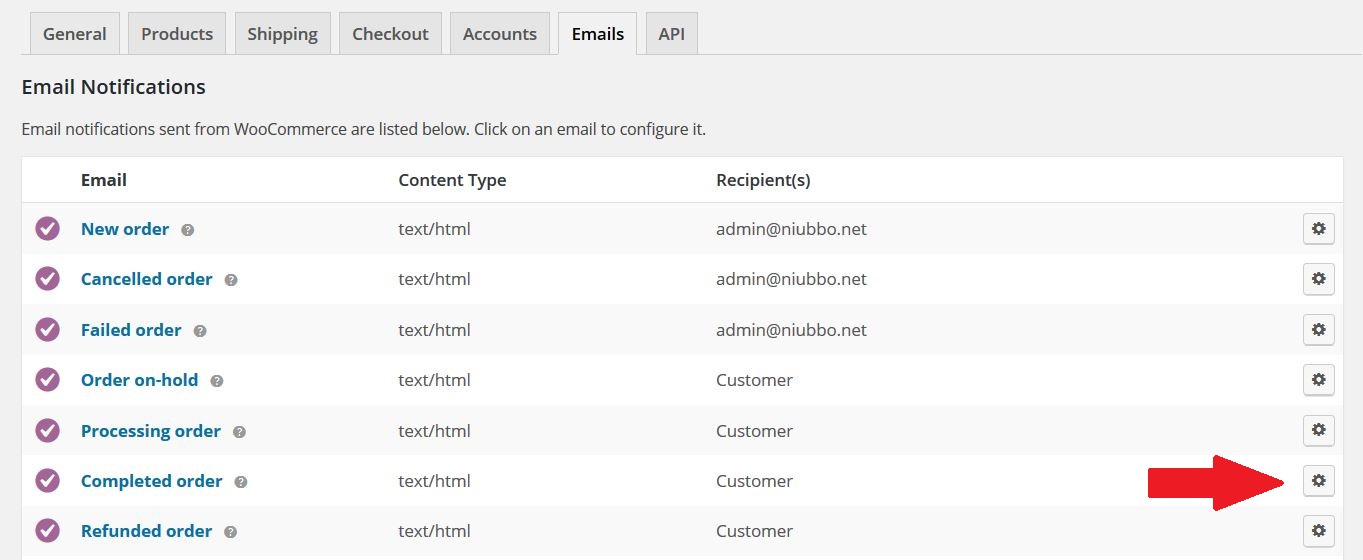
Per andare a personalizzare una singola email, clicca sull’ingranaggio che trovi alla sua estrema destra.
A questo punto ti si aprirà una schermata con le opzioni di quella specifica email:
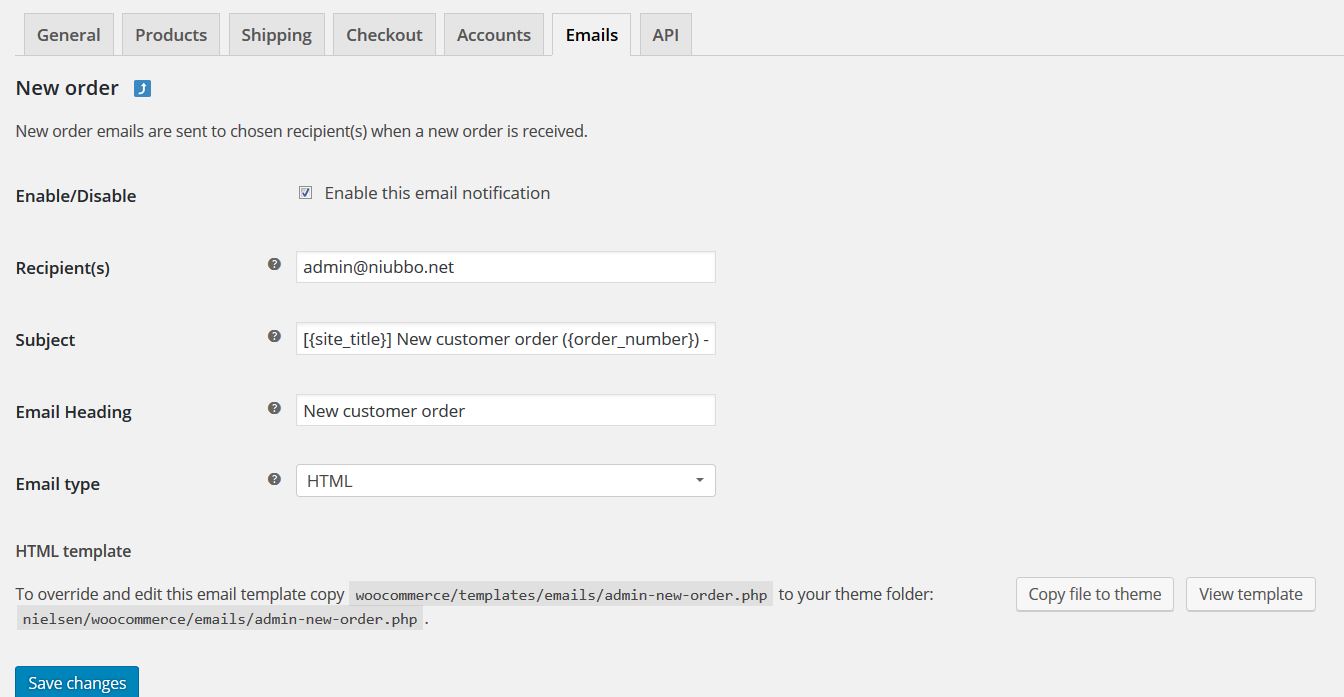
Andiamo a vedere nel dettaglio cosa riguarda ogni campo e cosa inserire:
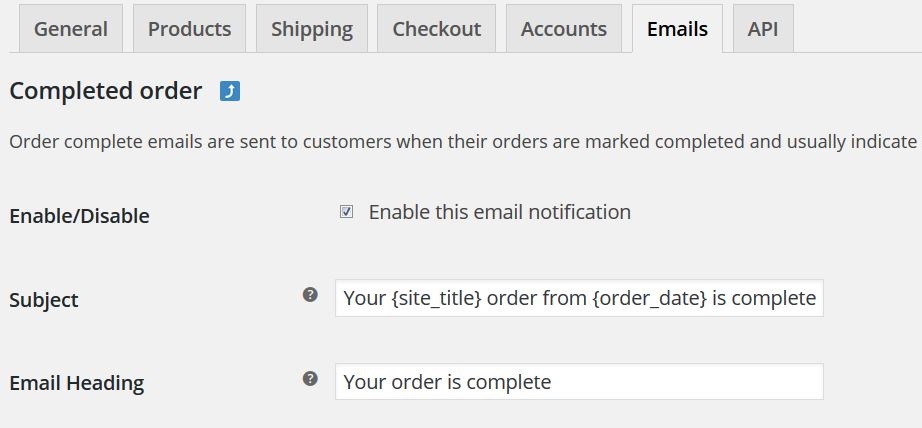
Enable/Disable
Come prima opzione troviamo Enable/Disable che, senza troppa fantasia, ci permette di decidere se attivare o meno questa notifica per quello specifico stato dell’ordine (in questo caso Ordine Completato).
Subject
Andando avanti troviamo Subject che ci permette di impostare l’oggetto dell’email inviata (non serve che ti dica che questo campo è particolarmente importante in quanto sarà la prima cosa che il cliente vedrà quando riceverà l’email, insieme al nome del mittente). Come vedi, puoi utilizzare dei tag come {site_title} per inserire automaticamente il nome del sito e il numero dell’ordine.
Email Heading
Infine, la terza opzione è l’Email Heading, dove possiamo decidere cosa inserire nell’header dell’email, ovvero il testo che apparirà qui:
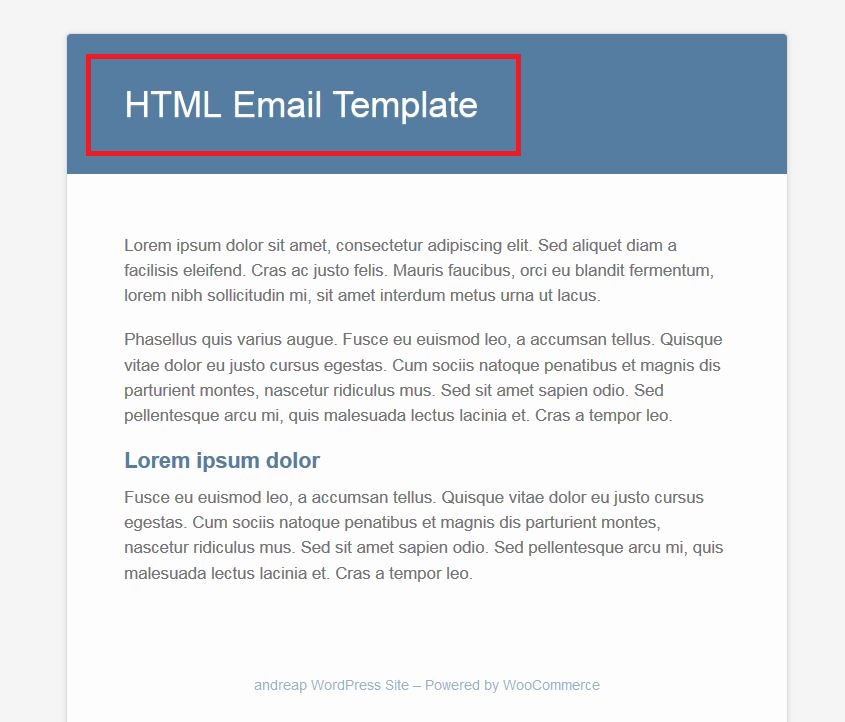
Passiamo ora alle altre opzioni che possiamo trovare in questa pagina:
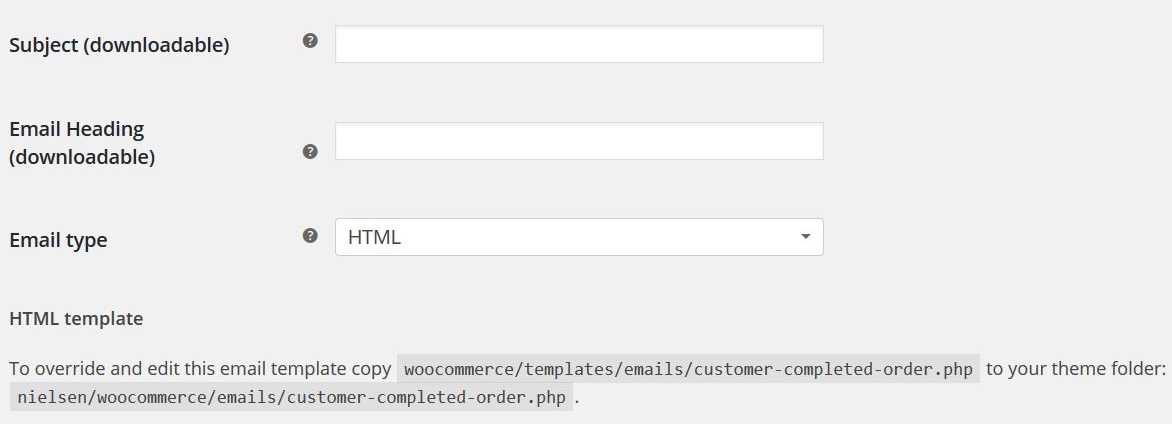
Subject (downloadable) and Email Heading (downloadable)
Le prime due opzioni sono esattamente uguali alle precedenti, Subject e Email Heading, ma queste sono specifiche per i prodotti scaricabili, in quanto necessitano di un diverso messaggio.
Email type
Infine, puoi scegliere il tipo di email tra:
- HTML – Le email conterranno un grafica basata sul codice HTML, quindi con immagini e un’estetica simile a quella di un sito web.
- PLAIN TEXT – Le email contengono del testo senza formattazione e senza grafica.
- MULTIPART – Vengono inviati entrambi i formati di email, a quel punto il servizio o il software di lettura email mostrerà quella che è in grado di visualizzare.
E con questo abbiamo finalmente concluso la sezione della guida dedicata alle impostazioni generali di WooCommerce, ma il nostro percorso insieme non è ancora finito! Ci vediamo al prossimo articolo!
Leggi tutti gli articoli della GUIDA WOOCOMMERCE

















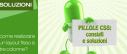





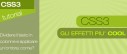

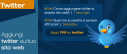

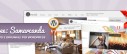
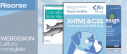
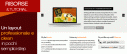

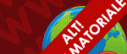

1 commento
Trackback e pingback
Non ci sono trackback e pingback disponibili per questo articolo